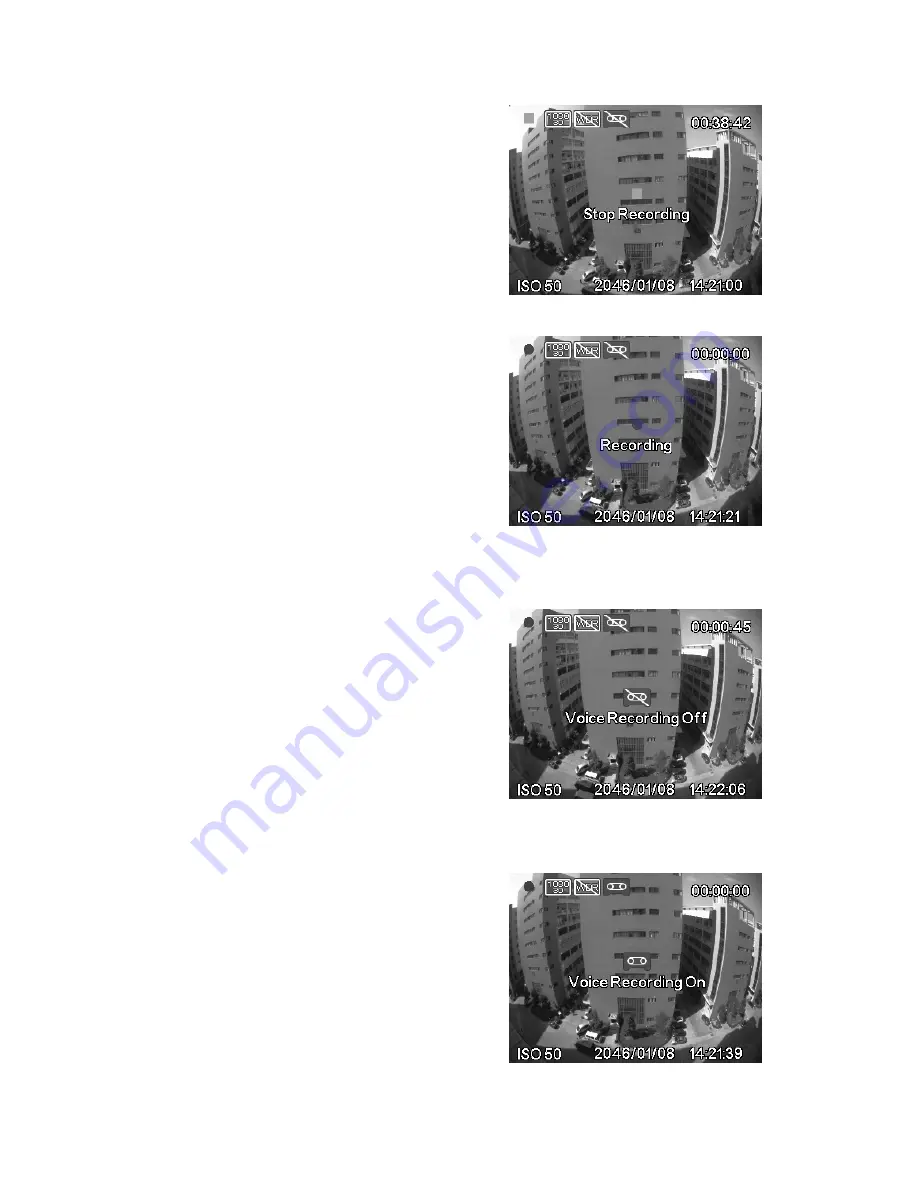
9
2.5 Manual Record Start/Stop
1. When device in automatic
recording status, press ▲
to stop recording.
2. When device in stop record-
ing status, press ▲ to start
recording video again.
2.6 Manual Voice Recording Off/On
1. When device set voice record-
ing on in system setting, press
▼ to switch voice recording
to Off.
2. When device set voice record-
ing Off in system setting, press
▼ to switch voice recording
to On.
Summary of Contents for ADR810
Page 2: ......
Page 4: ......
Page 20: ......
Page 22: ......
Page 38: ......
Page 40: ......
Page 56: ......
Page 58: ......
Page 74: ......
Page 76: ......
Page 92: ......
Page 94: ......
Page 110: ......
Page 112: ......
Page 128: ......
Page 130: ......
Page 146: ... 2015 Koninklijke Philips N V All rights reserved Document order number 3211 008 21261 ...
























